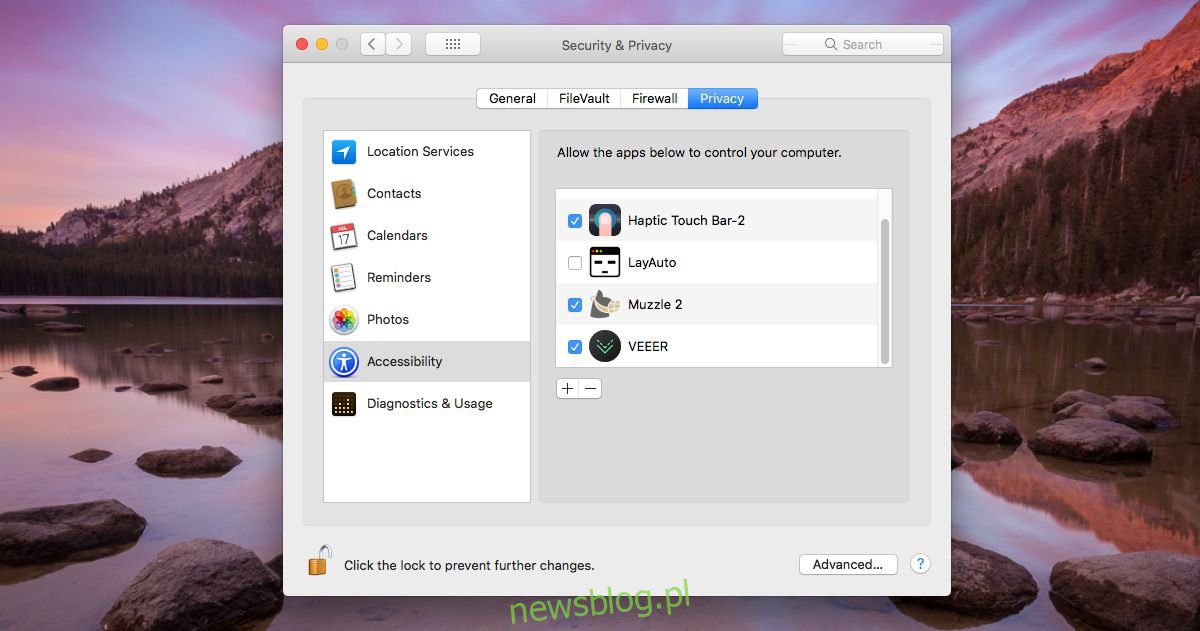
Windows làm một việc đặc biệt tốt; ban quản lý windows. Hệ điều hành có một số phím tắt tuyệt vời cho phép bạn chụp nhanh và căn chỉnh các cửa sổ vào bất kỳ cạnh nào của màn hình. Họ làm việc với nhiều màn hình. macOS không có thứ đó và người dùng hệ điều hành luôn tìm cách sao chép các snaps cửa sổ từ hệ thống Windows sang macOS. Veeer là một ứng dụng macOS miễn phí thực hiện khá tốt việc sao chép tính năng này. Bạn có thể sử dụng nó để chia và căn chỉnh các cửa sổ bằng phím tắt trên macOS.
cài đặt Veeer và chạy nó. Ứng dụng yêu cầu quyền truy cập đặc biệt của người dùng, vì vậy trước tiên hãy mở ứng dụng Cài đặt, đi đến Bảo mật & Quyền riêng tư, sau đó chuyển đến tab Quyền riêng tư. Kích hoạt Accessibility Access cho Veer tại đây. Bạn có thể cần nhập mật khẩu người dùng hoặc quản trị viên để cho phép người dùng truy cập.
Veeer thêm nút mũi tên xuống vào thanh menu để hiển thị nó đang chạy. Khi bạn chia và căn chỉnh các cửa sổ bằng phím tắt, bạn cần giữ một trong các phím bổ trợ, chẳng hạn như Command, Shift hoặc Control và nhấn vào các phím mũi tên trên bàn phím. Veeer cho phép bạn chọn các phím bổ trợ bên trái để sử dụng để căn chỉnh các cửa sổ. Bạn có thể bật hoặc tắt những cái bạn không muốn sử dụng. Chuyển đến tùy chọn ứng dụng để đặt các phím bổ trợ.
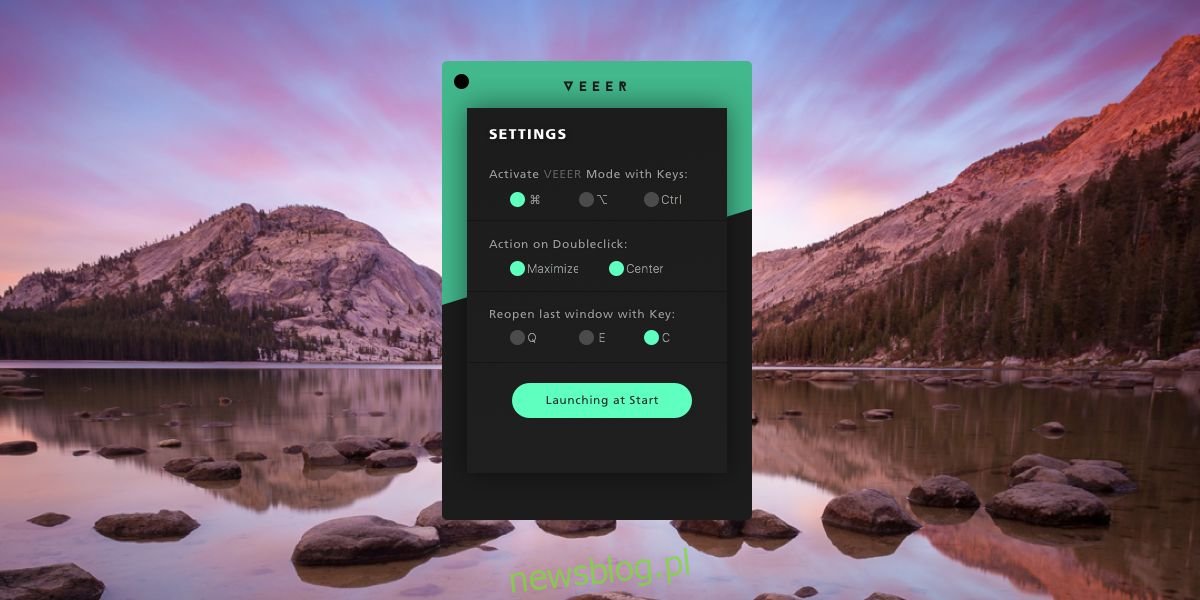
Ngoài việc chia nhỏ và căn chỉnh các cửa sổ, Veeer cũng có thể tối đa hóa và căn giữa cửa sổ ứng dụng bằng một cú nhấp đúp. Tất nhiên, điều này yêu cầu sử dụng chuột hoặc bàn di chuột. Nó cũng cho phép bạn mở lại cửa sổ cuối cùng đã đóng bằng phím Q, E hoặc C. Một lần nữa, bạn quyết định sử dụng phím nào.
Bởi vì một số bàn phím Apple Bluetooth không có các phím mũi tên chuyên dụng, Veeer cũng hoạt động với các phím WASD. Đó là, nếu bạn có một trong những bàn phím nhỏ hơn Apple Bluetooth hoặc MacBook nhỏ hơn, ứng dụng này vẫn có thể sử dụng được.
Veeer hoạt động rất tốt; tất nhiên bạn cần phải có cửa sổ đang hoạt động để căn chỉnh các cửa sổ nhưng ngoài ra thì nó hoạt động tốt. Nó nhanh chóng chụp các cửa sổ và xử lý tất cả các cạnh màn hình. Đây là một bản sao rất tốt của hệ thống snap Windows trong hệ thống Windows 10. High Sierra có khả năng quản lý cửa sổ tốt hơn một chút, cho phép bạn di chuyển và thay đổi kích thước các cửa sổ đã được ghép cạnh nhau, vì vậy không có gì thiếu sót giữa hai tính năng. Tất nhiên, có những ứng dụng trả phí khác cũng làm được điều tương tự và thậm chí có thể cung cấp nhiều hơn ứng dụng này một chút, nhưng nếu bạn cần một giải pháp miễn phí tốt, thì đây chính là ứng dụng đó.
